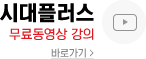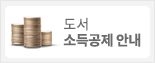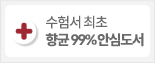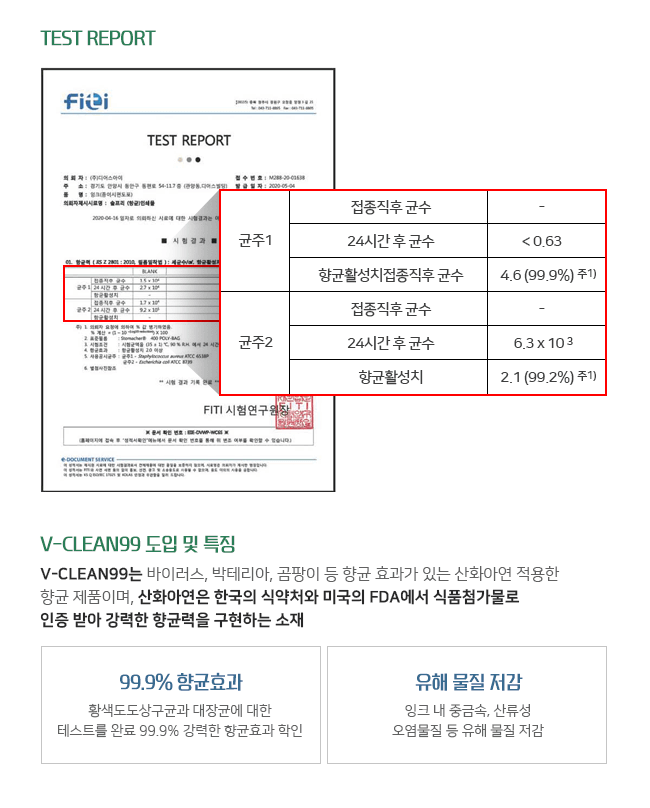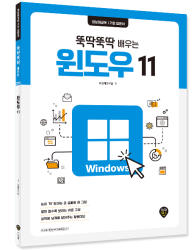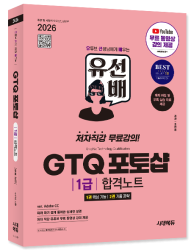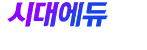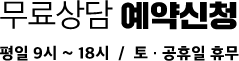CHAPTER 01 포토샵의 시작
SECTION 001 포토샵 CC 설치하기 : 한글판/영문판 시험버전
SECTION 002 포토샵의 새 기능 살펴보기 <CS6> <CC>
SECTION 003 포토샵 구성 살펴보기 : 작업 화면
SECTION 004 툴 패널 살펴보기 : 툴 패널
SECTION 005 그룹별 툴의 기능 살펴보기 : 툴 패널
SECTION 006 툴과 메뉴를 돕는 패널 살펴보기 : 패널
SECTION 007 새 파일 만들고 저장하기, 불러오고 종료하기 : New, Save, Open, Exit
SECTION 008 포토샵의 툴과 패널 사용법 알아보기 : 툴과 패널
SECTION 009 새 파일 만들고 저장하기, 불러오기 : New, Save, Open, Close
SECTION 010 이미지 확대, 축소, 이동하여 보기 : 돋보기 툴, 손바닥 툴
● SPECIAL SECTION 포토샵으로 저장할 수 있는 파일 포맷(Format)
CHAPTER 02 이미지 선택과 편집
[선택]
SECTION 011 모양으로 선택하기 : 도형 선택 툴, 선 선택 툴, 올가미 툴
SECTION 012 이미지의 위치 변경하기 : 이동 툴
SECTION 013 사각형 이미지 선택하기 : 사각형 선택 툴, Transform Selection
SECTION 014 원형 이미지 선택하기 : 돋보기 툴, 원형 선택 툴
SECTION 015 자유롭게 선택하여 복제하기 : 올가미 툴, 이동 툴, Free Transform, History 패널
SECTION 016 각진 이미지 선택하기 : 다각형 올가미 툴, Save Selection, Load Selection
SECTION 017 대비가 강한 이미지 자동 선택하기 : 자석 올가미 툴, Paste into, Free Transform
SECTION 018 색상의 경계를 기준으로 빠르게 선택하기 : 마술봉 툴, 빠른 선택 툴
SECTION 019 마술처럼 클릭하여 단번에 선택하기 : 마술봉 툴
SECTION 020 그림을 그리듯 선택하기 : 빠른 선택 툴, Refine Edge
SECTION 021 퀵 마스크 기능 이해하기 : 퀵 마스크 모드, 표준 모드
SECTION 022 브러시로 칠하여 선택하기 : 퀵 마스크 모드, Save Selection
SECTION 023 색상으로 구분하여 선택 범위 지정하기 : Color Range <CS6>
SECTION 024 카메라 초점을 이용하여 선택하기 : Focus Area , 자르기 툴 <CC>
● SPECIAL SECTION Select(선택) 메뉴 살펴보기
[편집]
SECTION 025 필요한 부분만 잘라내기 : 자르기 툴, 원근 자르기 툴 <CS6>
SECTION 026 이미지 변형하기 : Free Transform, Transform
SECTION 027 역동적으로 인물의 동작 뒤틀기 : Puppet Warp
SECTION 028 원근 시점 변경하기 : Persfective Warp <CC>
SECTION 029 이미지의 크기와 캔버스 크기 변경하기 : Image Size, Canvas Size <CC>
SECTION 030 캔버스 확장하고 이미지 붙이기 : Canvas Size
SECTION 031 피사체를 그대로 두고 배경 확장하기 : Content-Aware Scale
[DIY 1] 이목구비를 과장되게 확대하여 캐리커처 만들기
[DIY 2] 복제하여 한 쌍의 고양이 만들기
[DIY 3] 선택 툴을 활용한 유머러스한 이미지 만들기
[DIY 4] 피사체를 제외한 자연스러운 배경으로 확장하기
CHAPTER 03 감쪽같은 복원, 복제 그리고 리터칭
SECTION 032 불필요한 요소 제거하여 이미지 복원하기 : 스폿 힐링 브러시 툴 / 힐링 브러시 툴
SECTION 033 손상된 이미지 복원하기 : 패치 툴 / 레드 아이 툴
SECTION 034 감쪽같이 피부 잡티, 주름 제거하기 : 스폿 힐링 브러시 툴 / 힐링 브러시 툴 / 패치 툴
SECTION 035 내용 인식하여 위치 이동하며 복원하기 : 콘텐츠 인식 이동 툴 <CS6>
SECTION 036 배경은 그대로, 이미지만 이동하기 : 콘텐츠 인식 이동 툴, Expand 메뉴 <CS6>
SECTION 037 소스를 이용하여 복제하기 : 도장 툴 / 패턴 도장 툴
SECTION 038 도장 찍듯이 복제 이미지 찍어내기 : 도장 툴
SECTION 039 드래그하며 원본 이미지로 되돌리기 : 히스토리 브러시 툴 / 아트 히스토리 브러시 툴
SECTION 040 과거로 되돌리는 브러시 : 히스토리 브러시 툴 / 아트 히스토리 브러시 툴 / History 패널
SECTION 041 드래그하며 이미지 보정하기 : 블러 툴 / 샤픈 툴 / 손가락 툴 / 닷지 툴 / 번 툴 / 스펀지 툴
SECTION 042 이미지를 흐릿, 선명하게 드래그하며 보정하기 : 블러 툴 / 샤픈 툴 / 닷지 툴 / 스펀지 툴
SECTION 043 색상을 빼고 어둡게 드래그하기 : 스펀지 툴/ 번 툴
[DIY 1] 잡티와 주름 제거하여 동안 이미지 만들기
[DIY 2] 채도와 선명도를 조절하여 인물 부각시키기
CHAPTER 04 브러시가 이끄는 대로 페인팅
SECTION 044 다양한 방법의 색상 선택하기 : 툴 패널, Color 패널, Swatches 패널, Color Picker 대화상자, 스포이트 툴
SECTION 045 이미지에서 색상 추출하고 색상 등록하기 : 스포이트 툴
SECTION 046 단번에 색상, 패턴 채우기 : 페인트 통 툴, Fill
SECTION 047 패턴 등록하고 적용하기 : Define Pattern
● SPECIAL SECTION 다양한 방법으로 패턴 만들기
SECTION 048 점진적으로 변화되는 색상 채우기 : 그레이디언트 툴
SECTION 049 반사광이 빛나는 보석 배경 만들기 : 그레이디언트 툴
SECTION 050 페인팅 세계로의 초대 : 브러시 툴, 연필 툴
SECTION 051 더 강력해진 페인팅의 세계 : 컬러 리플레이스먼트 툴, 혼합 브러시 툴
SECTION 052 브러시의 섬세한 옵션, 브러시 패널 알아보기 : Brush 패널
SECTION 053 불필요한 부분 지우기 : 지우개 툴, 백그라운드 지우개 툴, 매직 지우개 툴
SECTION 054 밑그림을 이용한 드로잉 작업하기 : 브러시 툴, 지우개 툴, Brush 패널
SECTION 055 디자인된 외부 브러시 가져오기 : 브러시 플러그인
● SPECIAL SECTION 무료 다운로드 사이트 소개
SECTION 056 나만의 브러시 등록하고 적용하기 : Define Brush Preset
[DIY 1] 호랑이와 까치의 선화 이미지 색 입히기
[DIY 2] 민낯 얼굴에 색조 화장하기
CHAPTER 05 따로 있어 편리한 레이어
SECTION 057 층층이 분리된 레이어 이해하기 : Layer 구조와 Layers 패널
SECTION 058 속성이 다른 레이어 종류 알아보기 : 배경 레이어, 보정 레이어, 문자 레이어, 셰이프 레이어, 스마트 오브젝트 레이어
SECTION 059 레이어 기본 다루기 1 : 레이어 선택, 레이어 이동, 레이어 생성
SECTION 060 레이어 기본 다루기 2 : 레이어 분리, 레이어 복제, 레이어 다중 선택, 레이어 병합
SECTION 061 마스크 종류 알아보기 : 레이어 마스크, 벡터 마스크, 클리핑 마스크
SECTION 062 점점 사라지는 그림자 만들기 : 레이어 마스크
SECTION 063 아래 레이어 이미지로 오려 낸 듯 합성하기 : 클리핑 마스크, 레이어 마스크
● SPECIAL SECTION 빠르게 합성하는 블렌드 모드
SECTION 064 입체적인 효과 만들기 : Styles 패널, Layer Style 대화상자
SECTION 065 문자와 이미지에 입체 효과 주기 : Styles 패널, Layer Style 대화상자
SECTION 066 합성 이미지 만들기 : 블렌드 모드, 스마트 오브젝트, 벡터 마스크
SECTION 067 정렬과 간격 정렬 : Align, Distribute
SECTION 068 넓은 풍경의 파노라마 사진 만들기 : Auto-Align Layers, Auto Blend Layers
● SPECIAL SECTION 레이어 수가 많아 복잡할 때 쉽게 관리하는 방법 <CC>
[DIY 1] 4가지 맛 도넛 만들기
[DIY 2] 봄, 여름 ,가을, 겨울 문자 디자인하기
CHAPTER 06 이미지 보정
SECTION 069 다양한 방법의 명암 보정하기 : [Image]-[Adjustments] 메뉴
SECTION 070 섀도 톤을 추가하여 보정하기 : Levels
SECTION 071 커브와 노출을 조정하여 선명하게 보정하기 : Curves, Exposure
SECTION 072 페일 톤 이미지 만들기 : Brightness/Contrast, Levels
● SPECIAL SECTION [Adjustments]와 [Adjustment Layer] 알아보기
SECTION 073 색상 보정하기 : [Image]-[Adjustments] 메뉴
SECTION 074 생동감 있는 인물 사진 만들기 : Vibrance
SECTION 075 전혀 다른 색상으로 변경하기 : Hue/Saturation
SECTION 076 배경을 흑백 이미지로 변경하기 : Black & White
SECTION 077 쉽고 빠르게 색상 변경하기 : [Image]-[Adjustments] 메뉴
SECTION 078 특별한 느낌, 특별한 방법으로 색상 변경하기 : [Image]-[Adjustments] 메뉴
SECTION 079 다이나믹 HDR 이미지 만들기 : Gradient Map, HDR Toning
SECTION 080 섀도와 하이라이트 보정하기 : Shadows/Highlights
SECTION 081 같은 색상 톤으로 매치하기: Match Color
SECTION 082 색상 대치하기: Replace Color, Channel Mixer
[DIY 1] 다이나믹한 사진으로 변신
[DIY 2] 배경의 채도를 자연스럽게 낮추기
[DIY 3] 다른 색감으로 변경하기
[DIY 4] 무지개 색상으로 변경하기
CHAPTER 07 생동감 있는 이미지 다중 모드와 채널
[색상모드]
SECTION 083 색상 모드 이해하기 : Color 모드
SECTION 084 스크린톤 이미지 만들기 : Grayscale 모드, Bitmap 모드
SECTION 085 그레이스케일로 단순화 이미지 만들기 : Grayscale 모드
SECTION 086 다중 색조 듀오톤 이미지 만들기 : Duotone 모드
[채널 다루기]
SECTION 087 색상과 선택 영역을 저장하는 채널 : Channels 패널
SECTION 088 색상으로 분리된 색상 채널로 보정하기 : RGB 색상 채널
SECTION 089 알파 채널을 이용하여 붓선 만들기 : 알파 채널
[DIY 1] 흑백의 포스터 이미지 만들기
[DIY 2] 블루 색상 이미지 만들기
[DIY 3] 비트맵 이미지 만들기
[DIY 4] 홀로그램 이미지 만들기
CHAPTER 08 확대해도 깨지지 않는 벡터 방식 활용하기
[문자 다루기]
SECTION 090 문자 입력 살펴보기 : 문자 툴
SECTION 091 문자 및 문단 패널 살펴보기 : Character 패널, Paragraph 패널
SECTION 092 문자 왜곡하여 타이포그래피 만들기 : Wrap Text
SECTION 093 문자 배치 활용하기 : Character 패널
● SPECIAL SECTION 비트맵과 벡터 방식의 이해
SECTION 094 패스를 활용한 문자 만들기 : Path 문자, Character 패널, Character Styles 패널 <CC>
● SPECIAL SECTION 어도비에서 제공하는 Typekit(타입킷)의 글꼴 사용하기 <CC>
[펜 다루기]
SECTION 095 패스의 모든 것 : 펜 툴, 패스 선택 툴, Paths 패널
SECTION 096 직선, 곡선 패스 연습하기 : 펜 툴, Paths 패널
SECTION 097 패스를 선택 영역으로 만들어 합성하기 : 펜 툴, Paths 패널, 레이어 마스크
SECTION 098 패스의 활용하여 복제 변형하기 : Path 복제, Brush 패널
● SPECIAL SECTION 패스의 유용한 기능
[셰이프 다루기]
SECTION 099 기본적인 도형이 모여 있는 모양 도구 : 셰이프 툴, Shape 패널
SECTION 100 셰이프 등록하고 적용하기 : Define Custom Shape
SECTION 101 셰이프 다양하게 사용하기 : 문자 툴, 셰이프 툴
SECTION 102 셰이프 모서리와 테두리 점선 만들기 : Dynamic Round Corners, Shape Stroke Type <CC>
[DIY 1] 패스를 따라 흐르는 문자 디자인하기
[DIY 2] 패스를 활용한 크리스마스 트리 만들기
CHAPTER 09 초간단 특별한 변신! 필터!
SECTION 103 Filter(필터) 메뉴 살펴보기
SECTION 104 미리 보면서 여러 필터 한 번에 적용하기 : Filter Gallery
SECTION 105 회화적인 그림으로 변신하기 : Filter Gallery-Artistic
SECTION 106 여러 개의 필터 효과 동시에 적용하기 : Filter Gallery-Artistic, Convert for Smart Filters
SECTION 107 붓 터치 그림으로 변신 : Filter Gallery-Brush Strokes
SECTION 108 왜곡된 그림으로 변신 : Filter Gallery-Distort
SECTION 109 스케치 그림으로 변신 : Filter Gallery-Sketch
SECTION 110 텍스처 그림으로 변신 : Filter Gallery-Texture
SECTION 111 굴곡 보정하기 : Adaptive Wide Angle <CS6>
SECTION 112 볼록 렌즈로 촬영한 사진 교정하기 : Adaptive Wide Angle <CS6>
SECTION 113 카메라 RAW 파일 보정 : Camera Raw Filter <CC>
SECTION 114 디헤이즈를 이용하여 안개 제거하기 : Camera Raw Filter <CC>
SECTION 115 왜곡된 렌즈 효과 교정하기 : Lens Correction
SECTION 116 기울어진 앵글 변경하기: Lens Correction
SECTION 117 픽셀 밀어 유동화하기 : Liquify
SECTION 118 가상으로 몸매 성형해보기 : Liquify
SECTION 119 원근감 있는 사진 합성하기 : Vanishing Point
SECTION 120 큐브에 입체적 사진 합성하기 : Vanishing Point
SECTION 121 아웃포커스처럼 흐릿하게 만들기 : Blur
SECTION 122 다양한 방향성의 블러 만들기 : Blur Gallery <CS6> <CC>
SECTION 123 이미지 왜곡하여 변형하기 : Distort
SECTION 124 이미지 잡티 추가/제거하기 : Noise
SECTION 125 픽셀의 재조합으로 새 이미지 만들기 : Pixelate
SECTION 126 공간에 필터주기 : Render
SECTION 127 또렷하고 선명한 사진 만들기 : Sharpen <CC>
SECTION 128 독특한 이미지 스타일 만들기 : Stylize
SECTION 129 그 밖의 필터 적용하기 : Other
[DIY 1] 회화적인 이미지 만들기
[DIY 2] 비오는 이미지 만들기
[DIY 3] 패턴을 이용한 일러스트 이미지 만들기
[DIY 4] 블러를 이용한 역동적인 이미지 만들기
CHAPTER 10 그 밖의 포토샵 고급 스킬
[자동화]
SECTION 130 액션과 배치 살펴보기 : Action 패널, Batch 대화상자
SECTION 131 액션과 배치를 이용하여 회화적인 이미지 만들기 : Action 패널, Batch 대화상자
SECTION 132 여러 파일을 한 번에 불러오고 한 번에 저장하기 : Load Files into Stack, Layers to Files
[동영상]
SECTION 133 포토샵으로 동영상 편집하기 : Timeline 패널
SECTION 134 트윈 방식의 GIF 동영상 만들기 : Frame Animation Timeline 패널
SECTION 135 동영상 편집하고 보정하기 : Video Timeline 패널
SECTION 136 정지 화상을 동영상으로 만들고 편집하기 : Video Timeline 패널
[3D]
SECTION 137 3D 환경 살펴보기 : 3D 패널, (3D) Properties 패널
SECTION 138 입체감 있는 3D 문자 만들기 : 3D 패널
SECTION 139 와인병에 라벨 적용하기 : Materials 패널, 3D Paint Properties 패널
[DIY 1] 액션을 이용하여 액자 이미지 만들기
[DIY 2] 장면 전환 효과주기
[DIY 3] 여러 파일을 한 번에 불러오고 한 번에 저장하기
[DIY 4] 동영상 이미지 색감 보정하기
CHAPTER 11 실무 활용
실무 활용 001 캐릭터 엠블럼 만들기
실무 활용 002 CD&DVD 재킷 만들기
실무 활용 003 화장품 광고 만들기
실무 활용 004 스마트폰 달력 배경 만들기
실무 활용 005 비사실적인 사과폰 일러스트레이션 작품 만들기
★ Photoshop 단축키
포토샵CC,포토샵,photoshop,adobe,CC,CC2015,포토샵CS6,포토샵CS5,포토샵CS4,어도비포토샵,어도비,사진보정,리터칭,라쏘,포토샵툴,포토샵스킬,패널,패스,드로잉,시대인,돈과시간을아껴주는,돈시아,돈시아포토샵
 CHAPTER 01 포토샵의 시작SECTION 001 포토샵 CC 설치하기 : 한글판/영문판 시험버전SECTION 002 포토샵의 새 기능 살펴보기 <CS6> <CC>SECTION 003 포토샵 구성 살펴보기 : 작업 화면SECTION 004 툴 패널 살펴보기 : 툴 패널SECTION 005 그룹별 툴의 기능 살펴보기 : 툴 패널SECTION 006 툴과 메뉴를 돕는 패널 살펴보기 : 패널SECTION 007 새 파일 만들고 저장하기, 불러오고 종료하기 : New, Save, Open, ExitSECTION 008 포토샵의 툴과 패널 사용법 알아보기 : 툴과 패널SECTION 009 새 파일 만들고 저장하기, 불러오기 : New, Save, Open, CloseSECTION 010 이미지 확대, 축소, 이동하여 보기 : 돋보기 툴, 손바닥 툴● SPECIAL SECTION 포토샵으로 저장할 수 있는 파일 포맷(Format)CHAPTER 02 이미지 선택과 편집[선택]SECTION 011 모양으로 선택하기 : 도형 선택 툴, 선 선택 툴, 올가미 툴SECTION 012 이미지의 위치 변경하기 : 이동 툴SECTION 013 사각형 이미지 선택하기 : 사각형 선택 툴, Transform SelectionSECTION 014 원형 이미지 선택하기 : 돋보기 툴, 원형 선택 툴SECTION 015 자유롭게 선택하여 복제하기 : 올가미 툴, 이동 툴, Free Transform, History 패널SECTION 016 각진 이미지 선택하기 : 다각형 올가미 툴, Save Selection, Load SelectionSECTION 017 대비가 강한 이미지 자동 선택하기 : 자석 올가미 툴, Paste into, Free TransformSECTION 018 색상의 경계를 기준으로 빠르게 선택하기 : 마술봉 툴, 빠른 선택 툴SECTION 019 마술처럼 클릭하여 단번에 선택하기 : 마술봉 툴SECTION 020 그림을 그리듯 선택하기 : 빠른 선택 툴, Refine EdgeSECTION 021 퀵 마스크 기능 이해하기 : 퀵 마스크 모드, 표준 모드SECTION 022 브러시로 칠하여 선택하기 : 퀵 마스크 모드, Save SelectionSECTION 023 색상으로 구분하여 선택 범위 지정하기 : Color Range <CS6>SECTION 024 카메라 초점을 이용하여 선택하기 : Focus Area , 자르기 툴 <CC>● SPECIAL SECTION Select(선택) 메뉴 살펴보기[편집]SECTION 025 필요한 부분만 잘라내기 : 자르기 툴, 원근 자르기 툴 <CS6>SECTION 026 이미지 변형하기 : Free Transform, TransformSECTION 027 역동적으로 인물의 동작 뒤틀기 : Puppet WarpSECTION 028 원근 시점 변경하기 : Persfective Warp <CC>SECTION 029 이미지의 크기와 캔버스 크기 변경하기 : Image Size, Canvas Size <CC>SECTION 030 캔버스 확장하고 이미지 붙이기 : Canvas SizeSECTION 031 피사체를 그대로 두고 배경 확장하기 : Content-Aware Scale[DIY 1] 이목구비를 과장되게 확대하여 캐리커처 만들기[DIY 2] 복제하여 한 쌍의 고양이 만들기[DIY 3] 선택 툴을 활용한 유머러스한 이미지 만들기[DIY 4] 피사체를 제외한 자연스러운 배경으로 확장하기CHAPTER 03 감쪽같은 복원, 복제 그리고 리터칭SECTION 032 불필요한 요소 제거하여 이미지 복원하기 : 스폿 힐링 브러시 툴 / 힐링 브러시 툴SECTION 033 손상된 이미지 복원하기 : 패치 툴 / 레드 아이 툴SECTION 034 감쪽같이 피부 잡티, 주름 제거하기 : 스폿 힐링 브러시 툴 / 힐링 브러시 툴 / 패치 툴SECTION 035 내용 인식하여 위치 이동하며 복원하기 : 콘텐츠 인식 이동 툴 <CS6>SECTION 036 배경은 그대로, 이미지만 이동하기 : 콘텐츠 인식 이동 툴, Expand 메뉴 <CS6>SECTION 037 소스를 이용하여 복제하기 : 도장 툴 / 패턴 도장 툴SECTION 038 도장 찍듯이 복제 이미지 찍어내기 : 도장 툴SECTION 039 드래그하며 원본 이미지로 되돌리기 : 히스토리 브러시 툴 / 아트 히스토리 브러시 툴SECTION 040 과거로 되돌리는 브러시 : 히스토리 브러시 툴 / 아트 히스토리 브러시 툴 / History 패널SECTION 041 드래그하며 이미지 보정하기 : 블러 툴 / 샤픈 툴 / 손가락 툴 / 닷지 툴 / 번 툴 / 스펀지 툴SECTION 042 이미지를 흐릿, 선명하게 드래그하며 보정하기 : 블러 툴 / 샤픈 툴 / 닷지 툴 / 스펀지 툴SECTION 043 색상을 빼고 어둡게 드래그하기 : 스펀지 툴/ 번 툴[DIY 1] 잡티와 주름 제거하여 동안 이미지 만들기[DIY 2] 채도와 선명도를 조절하여 인물 부각시키기CHAPTER 04 브러시가 이끄는 대로 페인팅SECTION 044 다양한 방법의 색상 선택하기 : 툴 패널, Color 패널, Swatches 패널, Color Picker 대화상자, 스포이트 툴SECTION 045 이미지에서 색상 추출하고 색상 등록하기 : 스포이트 툴SECTION 046 단번에 색상, 패턴 채우기 : 페인트 통 툴, FillSECTION 047 패턴 등록하고 적용하기 : Define Pattern● SPECIAL SECTION 다양한 방법으로 패턴 만들기SECTION 048 점진적으로 변화되는 색상 채우기 : 그레이디언트 툴SECTION 049 반사광이 빛나는 보석 배경 만들기 : 그레이디언트 툴SECTION 050 페인팅 세계로의 초대 : 브러시 툴, 연필 툴SECTION 051 더 강력해진 페인팅의 세계 : 컬러 리플레이스먼트 툴, 혼합 브러시 툴SECTION 052 브러시의 섬세한 옵션, 브러시 패널 알아보기 : Brush 패널SECTION 053 불필요한 부분 지우기 : 지우개 툴, 백그라운드 지우개 툴, 매직 지우개 툴SECTION 054 밑그림을 이용한 드로잉 작업하기 : 브러시 툴, 지우개 툴, Brush 패널SECTION 055 디자인된 외부 브러시 가져오기 : 브러시 플러그인● SPECIAL SECTION 무료 다운로드 사이트 소개SECTION 056 나만의 브러시 등록하고 적용하기 : Define Brush Preset[DIY 1] 호랑이와 까치의 선화 이미지 색 입히기[DIY 2] 민낯 얼굴에 색조 화장하기CHAPTER 05 따로 있어 편리한 레이어SECTION 057 층층이 분리된 레이어 이해하기 : Layer 구조와 Layers 패널SECTION 058 속성이 다른 레이어 종류 알아보기 : 배경 레이어, 보정 레이어, 문자 레이어, 셰이프 레이어, 스마트 오브젝트 레이어SECTION 059 레이어 기본 다루기 1 : 레이어 선택, 레이어 이동, 레이어 생성SECTION 060 레이어 기본 다루기 2 : 레이어 분리, 레이어 복제, 레이어 다중 선택, 레이어 병합SECTION 061 마스크 종류 알아보기 : 레이어 마스크, 벡터 마스크, 클리핑 마스크SECTION 062 점점 사라지는 그림자 만들기 : 레이어 마스크SECTION 063 아래 레이어 이미지로 오려 낸 듯 합성하기 : 클리핑 마스크, 레이어 마스크● SPECIAL SECTION 빠르게 합성하는 블렌드 모드SECTION 064 입체적인 효과 만들기 : Styles 패널, Layer Style 대화상자SECTION 065 문자와 이미지에 입체 효과 주기 : Styles 패널, Layer Style 대화상자SECTION 066 합성 이미지 만들기 : 블렌드 모드, 스마트 오브젝트, 벡터 마스크SECTION 067 정렬과 간격 정렬 : Align, DistributeSECTION 068 넓은 풍경의 파노라마 사진 만들기 : Auto-Align Layers, Auto Blend Layers● SPECIAL SECTION 레이어 수가 많아 복잡할 때 쉽게 관리하는 방법 <CC>[DIY 1] 4가지 맛 도넛 만들기[DIY 2] 봄, 여름 ,가을, 겨울 문자 디자인하기CHAPTER 06 이미지 보정SECTION 069 다양한 방법의 명암 보정하기 : [Image]-[Adjustments] 메뉴SECTION 070 섀도 톤을 추가하여 보정하기 : LevelsSECTION 071 커브와 노출을 조정하여 선명하게 보정하기 : Curves, ExposureSECTION 072 페일 톤 이미지 만들기 : Brightness/Contrast, Levels● SPECIAL SECTION [Adjustments]와 [Adjustment Layer] 알아보기SECTION 073 색상 보정하기 : [Image]-[Adjustments] 메뉴SECTION 074 생동감 있는 인물 사진 만들기 : VibranceSECTION 075 전혀 다른 색상으로 변경하기 : Hue/SaturationSECTION 076 배경을 흑백 이미지로 변경하기 : Black & WhiteSECTION 077 쉽고 빠르게 색상 변경하기 : [Image]-[Adjustments] 메뉴SECTION 078 특별한 느낌, 특별한 방법으로 색상 변경하기 : [Image]-[Adjustments] 메뉴SECTION 079 다이나믹 HDR 이미지 만들기 : Gradient Map, HDR ToningSECTION 080 섀도와 하이라이트 보정하기 : Shadows/HighlightsSECTION 081 같은 색상 톤으로 매치하기: Match ColorSECTION 082 색상 대치하기: Replace Color, Channel Mixer[DIY 1] 다이나믹한 사진으로 변신[DIY 2] 배경의 채도를 자연스럽게 낮추기[DIY 3] 다른 색감으로 변경하기[DIY 4] 무지개 색상으로 변경하기CHAPTER 07 생동감 있는 이미지 다중 모드와 채널[색상모드]SECTION 083 색상 모드 이해하기 : Color 모드SECTION 084 스크린톤 이미지 만들기 : Grayscale 모드, Bitmap 모드SECTION 085 그레이스케일로 단순화 이미지 만들기 : Grayscale 모드SECTION 086 다중 색조 듀오톤 이미지 만들기 : Duotone 모드[채널 다루기]SECTION 087 색상과 선택 영역을 저장하는 채널 : Channels 패널SECTION 088 색상으로 분리된 색상 채널로 보정하기 : RGB 색상 채널SECTION 089 알파 채널을 이용하여 붓선 만들기 : 알파 채널[DIY 1] 흑백의 포스터 이미지 만들기[DIY 2] 블루 색상 이미지 만들기[DIY 3] 비트맵 이미지 만들기[DIY 4] 홀로그램 이미지 만들기CHAPTER 08 확대해도 깨지지 않는 벡터 방식 활용하기[문자 다루기]SECTION 090 문자 입력 살펴보기 : 문자 툴SECTION 091 문자 및 문단 패널 살펴보기 : Character 패널, Paragraph 패널SECTION 092 문자 왜곡하여 타이포그래피 만들기 : Wrap TextSECTION 093 문자 배치 활용하기 : Character 패널● SPECIAL SECTION 비트맵과 벡터 방식의 이해SECTION 094 패스를 활용한 문자 만들기 : Path 문자, Character 패널, Character Styles 패널 <CC>● SPECIAL SECTION 어도비에서 제공하는 Typekit(타입킷)의 글꼴 사용하기 <CC>[펜 다루기]SECTION 095 패스의 모든 것 : 펜 툴, 패스 선택 툴, Paths 패널SECTION 096 직선, 곡선 패스 연습하기 : 펜 툴, Paths 패널SECTION 097 패스를 선택 영역으로 만들어 합성하기 : 펜 툴, Paths 패널, 레이어 마스크SECTION 098 패스의 활용하여 복제 변형하기 : Path 복제, Brush 패널● SPECIAL SECTION 패스의 유용한 기능[셰이프 다루기]SECTION 099 기본적인 도형이 모여 있는 모양 도구 : 셰이프 툴, Shape 패널SECTION 100 셰이프 등록하고 적용하기 : Define Custom ShapeSECTION 101 셰이프 다양하게 사용하기 : 문자 툴, 셰이프 툴SECTION 102 셰이프 모서리와 테두리 점선 만들기 : Dynamic Round Corners, Shape Stroke Type <CC>[DIY 1] 패스를 따라 흐르는 문자 디자인하기[DIY 2] 패스를 활용한 크리스마스 트리 만들기CHAPTER 09 초간단 특별한 변신! 필터!SECTION 103 Filter(필터) 메뉴 살펴보기SECTION 104 미리 보면서 여러 필터 한 번에 적용하기 : Filter GallerySECTION 105 회화적인 그림으로 변신하기 : Filter Gallery-ArtisticSECTION 106 여러 개의 필터 효과 동시에 적용하기 : Filter Gallery-Artistic, Convert for Smart FiltersSECTION 107 붓 터치 그림으로 변신 : Filter Gallery-Brush StrokesSECTION 108 왜곡된 그림으로 변신 : Filter Gallery-DistortSECTION 109 스케치 그림으로 변신 : Filter Gallery-SketchSECTION 110 텍스처 그림으로 변신 : Filter Gallery-TextureSECTION 111 굴곡 보정하기 : Adaptive Wide Angle <CS6>SECTION 112 볼록 렌즈로 촬영한 사진 교정하기 : Adaptive Wide Angle <CS6>SECTION 113 카메라 RAW 파일 보정 : Camera Raw Filter <CC>SECTION 114 디헤이즈를 이용하여 안개 제거하기 : Camera Raw Filter <CC>SECTION 115 왜곡된 렌즈 효과 교정하기 : Lens CorrectionSECTION 116 기울어진 앵글 변경하기: Lens CorrectionSECTION 117 픽셀 밀어 유동화하기 : LiquifySECTION 118 가상으로 몸매 성형해보기 : LiquifySECTION 119 원근감 있는 사진 합성하기 : Vanishing PointSECTION 120 큐브에 입체적 사진 합성하기 : Vanishing PointSECTION 121 아웃포커스처럼 흐릿하게 만들기 : BlurSECTION 122 다양한 방향성의 블러 만들기 : Blur Gallery <CS6> <CC>SECTION 123 이미지 왜곡하여 변형하기 : DistortSECTION 124 이미지 잡티 추가/제거하기 : NoiseSECTION 125 픽셀의 재조합으로 새 이미지 만들기 : PixelateSECTION 126 공간에 필터주기 : RenderSECTION 127 또렷하고 선명한 사진 만들기 : Sharpen <CC>SECTION 128 독특한 이미지 스타일 만들기 : StylizeSECTION 129 그 밖의 필터 적용하기 : Other[DIY 1] 회화적인 이미지 만들기[DIY 2] 비오는 이미지 만들기[DIY 3] 패턴을 이용한 일러스트 이미지 만들기[DIY 4] 블러를 이용한 역동적인 이미지 만들기CHAPTER 10 그 밖의 포토샵 고급 스킬[자동화]SECTION 130 액션과 배치 살펴보기 : Action 패널, Batch 대화상자SECTION 131 액션과 배치를 이용하여 회화적인 이미지 만들기 : Action 패널, Batch 대화상자SECTION 132 여러 파일을 한 번에 불러오고 한 번에 저장하기 : Load Files into Stack, Layers to Files[동영상]SECTION 133 포토샵으로 동영상 편집하기 : Timeline 패널SECTION 134 트윈 방식의 GIF 동영상 만들기 : Frame Animation Timeline 패널SECTION 135 동영상 편집하고 보정하기 : Video Timeline 패널SECTION 136 정지 화상을 동영상으로 만들고 편집하기 : Video Timeline 패널[3D]SECTION 137 3D 환경 살펴보기 : 3D 패널, (3D) Properties 패널SECTION 138 입체감 있는 3D 문자 만들기 : 3D 패널SECTION 139 와인병에 라벨 적용하기 : Materials 패널, 3D Paint Properties 패널[DIY 1] 액션을 이용하여 액자 이미지 만들기[DIY 2] 장면 전환 효과주기[DIY 3] 여러 파일을 한 번에 불러오고 한 번에 저장하기[DIY 4] 동영상 이미지 색감 보정하기CHAPTER 11 실무 활용실무 활용 001 캐릭터 엠블럼 만들기실무 활용 002 CD&DVD 재킷 만들기실무 활용 003 화장품 광고 만들기실무 활용 004 스마트폰 달력 배경 만들기실무 활용 005 비사실적인 사과폰 일러스트레이션 작품 만들기★ Photoshop 단축키
CHAPTER 01 포토샵의 시작SECTION 001 포토샵 CC 설치하기 : 한글판/영문판 시험버전SECTION 002 포토샵의 새 기능 살펴보기 <CS6> <CC>SECTION 003 포토샵 구성 살펴보기 : 작업 화면SECTION 004 툴 패널 살펴보기 : 툴 패널SECTION 005 그룹별 툴의 기능 살펴보기 : 툴 패널SECTION 006 툴과 메뉴를 돕는 패널 살펴보기 : 패널SECTION 007 새 파일 만들고 저장하기, 불러오고 종료하기 : New, Save, Open, ExitSECTION 008 포토샵의 툴과 패널 사용법 알아보기 : 툴과 패널SECTION 009 새 파일 만들고 저장하기, 불러오기 : New, Save, Open, CloseSECTION 010 이미지 확대, 축소, 이동하여 보기 : 돋보기 툴, 손바닥 툴● SPECIAL SECTION 포토샵으로 저장할 수 있는 파일 포맷(Format)CHAPTER 02 이미지 선택과 편집[선택]SECTION 011 모양으로 선택하기 : 도형 선택 툴, 선 선택 툴, 올가미 툴SECTION 012 이미지의 위치 변경하기 : 이동 툴SECTION 013 사각형 이미지 선택하기 : 사각형 선택 툴, Transform SelectionSECTION 014 원형 이미지 선택하기 : 돋보기 툴, 원형 선택 툴SECTION 015 자유롭게 선택하여 복제하기 : 올가미 툴, 이동 툴, Free Transform, History 패널SECTION 016 각진 이미지 선택하기 : 다각형 올가미 툴, Save Selection, Load SelectionSECTION 017 대비가 강한 이미지 자동 선택하기 : 자석 올가미 툴, Paste into, Free TransformSECTION 018 색상의 경계를 기준으로 빠르게 선택하기 : 마술봉 툴, 빠른 선택 툴SECTION 019 마술처럼 클릭하여 단번에 선택하기 : 마술봉 툴SECTION 020 그림을 그리듯 선택하기 : 빠른 선택 툴, Refine EdgeSECTION 021 퀵 마스크 기능 이해하기 : 퀵 마스크 모드, 표준 모드SECTION 022 브러시로 칠하여 선택하기 : 퀵 마스크 모드, Save SelectionSECTION 023 색상으로 구분하여 선택 범위 지정하기 : Color Range <CS6>SECTION 024 카메라 초점을 이용하여 선택하기 : Focus Area , 자르기 툴 <CC>● SPECIAL SECTION Select(선택) 메뉴 살펴보기[편집]SECTION 025 필요한 부분만 잘라내기 : 자르기 툴, 원근 자르기 툴 <CS6>SECTION 026 이미지 변형하기 : Free Transform, TransformSECTION 027 역동적으로 인물의 동작 뒤틀기 : Puppet WarpSECTION 028 원근 시점 변경하기 : Persfective Warp <CC>SECTION 029 이미지의 크기와 캔버스 크기 변경하기 : Image Size, Canvas Size <CC>SECTION 030 캔버스 확장하고 이미지 붙이기 : Canvas SizeSECTION 031 피사체를 그대로 두고 배경 확장하기 : Content-Aware Scale[DIY 1] 이목구비를 과장되게 확대하여 캐리커처 만들기[DIY 2] 복제하여 한 쌍의 고양이 만들기[DIY 3] 선택 툴을 활용한 유머러스한 이미지 만들기[DIY 4] 피사체를 제외한 자연스러운 배경으로 확장하기CHAPTER 03 감쪽같은 복원, 복제 그리고 리터칭SECTION 032 불필요한 요소 제거하여 이미지 복원하기 : 스폿 힐링 브러시 툴 / 힐링 브러시 툴SECTION 033 손상된 이미지 복원하기 : 패치 툴 / 레드 아이 툴SECTION 034 감쪽같이 피부 잡티, 주름 제거하기 : 스폿 힐링 브러시 툴 / 힐링 브러시 툴 / 패치 툴SECTION 035 내용 인식하여 위치 이동하며 복원하기 : 콘텐츠 인식 이동 툴 <CS6>SECTION 036 배경은 그대로, 이미지만 이동하기 : 콘텐츠 인식 이동 툴, Expand 메뉴 <CS6>SECTION 037 소스를 이용하여 복제하기 : 도장 툴 / 패턴 도장 툴SECTION 038 도장 찍듯이 복제 이미지 찍어내기 : 도장 툴SECTION 039 드래그하며 원본 이미지로 되돌리기 : 히스토리 브러시 툴 / 아트 히스토리 브러시 툴SECTION 040 과거로 되돌리는 브러시 : 히스토리 브러시 툴 / 아트 히스토리 브러시 툴 / History 패널SECTION 041 드래그하며 이미지 보정하기 : 블러 툴 / 샤픈 툴 / 손가락 툴 / 닷지 툴 / 번 툴 / 스펀지 툴SECTION 042 이미지를 흐릿, 선명하게 드래그하며 보정하기 : 블러 툴 / 샤픈 툴 / 닷지 툴 / 스펀지 툴SECTION 043 색상을 빼고 어둡게 드래그하기 : 스펀지 툴/ 번 툴[DIY 1] 잡티와 주름 제거하여 동안 이미지 만들기[DIY 2] 채도와 선명도를 조절하여 인물 부각시키기CHAPTER 04 브러시가 이끄는 대로 페인팅SECTION 044 다양한 방법의 색상 선택하기 : 툴 패널, Color 패널, Swatches 패널, Color Picker 대화상자, 스포이트 툴SECTION 045 이미지에서 색상 추출하고 색상 등록하기 : 스포이트 툴SECTION 046 단번에 색상, 패턴 채우기 : 페인트 통 툴, FillSECTION 047 패턴 등록하고 적용하기 : Define Pattern● SPECIAL SECTION 다양한 방법으로 패턴 만들기SECTION 048 점진적으로 변화되는 색상 채우기 : 그레이디언트 툴SECTION 049 반사광이 빛나는 보석 배경 만들기 : 그레이디언트 툴SECTION 050 페인팅 세계로의 초대 : 브러시 툴, 연필 툴SECTION 051 더 강력해진 페인팅의 세계 : 컬러 리플레이스먼트 툴, 혼합 브러시 툴SECTION 052 브러시의 섬세한 옵션, 브러시 패널 알아보기 : Brush 패널SECTION 053 불필요한 부분 지우기 : 지우개 툴, 백그라운드 지우개 툴, 매직 지우개 툴SECTION 054 밑그림을 이용한 드로잉 작업하기 : 브러시 툴, 지우개 툴, Brush 패널SECTION 055 디자인된 외부 브러시 가져오기 : 브러시 플러그인● SPECIAL SECTION 무료 다운로드 사이트 소개SECTION 056 나만의 브러시 등록하고 적용하기 : Define Brush Preset[DIY 1] 호랑이와 까치의 선화 이미지 색 입히기[DIY 2] 민낯 얼굴에 색조 화장하기CHAPTER 05 따로 있어 편리한 레이어SECTION 057 층층이 분리된 레이어 이해하기 : Layer 구조와 Layers 패널SECTION 058 속성이 다른 레이어 종류 알아보기 : 배경 레이어, 보정 레이어, 문자 레이어, 셰이프 레이어, 스마트 오브젝트 레이어SECTION 059 레이어 기본 다루기 1 : 레이어 선택, 레이어 이동, 레이어 생성SECTION 060 레이어 기본 다루기 2 : 레이어 분리, 레이어 복제, 레이어 다중 선택, 레이어 병합SECTION 061 마스크 종류 알아보기 : 레이어 마스크, 벡터 마스크, 클리핑 마스크SECTION 062 점점 사라지는 그림자 만들기 : 레이어 마스크SECTION 063 아래 레이어 이미지로 오려 낸 듯 합성하기 : 클리핑 마스크, 레이어 마스크● SPECIAL SECTION 빠르게 합성하는 블렌드 모드SECTION 064 입체적인 효과 만들기 : Styles 패널, Layer Style 대화상자SECTION 065 문자와 이미지에 입체 효과 주기 : Styles 패널, Layer Style 대화상자SECTION 066 합성 이미지 만들기 : 블렌드 모드, 스마트 오브젝트, 벡터 마스크SECTION 067 정렬과 간격 정렬 : Align, DistributeSECTION 068 넓은 풍경의 파노라마 사진 만들기 : Auto-Align Layers, Auto Blend Layers● SPECIAL SECTION 레이어 수가 많아 복잡할 때 쉽게 관리하는 방법 <CC>[DIY 1] 4가지 맛 도넛 만들기[DIY 2] 봄, 여름 ,가을, 겨울 문자 디자인하기CHAPTER 06 이미지 보정SECTION 069 다양한 방법의 명암 보정하기 : [Image]-[Adjustments] 메뉴SECTION 070 섀도 톤을 추가하여 보정하기 : LevelsSECTION 071 커브와 노출을 조정하여 선명하게 보정하기 : Curves, ExposureSECTION 072 페일 톤 이미지 만들기 : Brightness/Contrast, Levels● SPECIAL SECTION [Adjustments]와 [Adjustment Layer] 알아보기SECTION 073 색상 보정하기 : [Image]-[Adjustments] 메뉴SECTION 074 생동감 있는 인물 사진 만들기 : VibranceSECTION 075 전혀 다른 색상으로 변경하기 : Hue/SaturationSECTION 076 배경을 흑백 이미지로 변경하기 : Black & WhiteSECTION 077 쉽고 빠르게 색상 변경하기 : [Image]-[Adjustments] 메뉴SECTION 078 특별한 느낌, 특별한 방법으로 색상 변경하기 : [Image]-[Adjustments] 메뉴SECTION 079 다이나믹 HDR 이미지 만들기 : Gradient Map, HDR ToningSECTION 080 섀도와 하이라이트 보정하기 : Shadows/HighlightsSECTION 081 같은 색상 톤으로 매치하기: Match ColorSECTION 082 색상 대치하기: Replace Color, Channel Mixer[DIY 1] 다이나믹한 사진으로 변신[DIY 2] 배경의 채도를 자연스럽게 낮추기[DIY 3] 다른 색감으로 변경하기[DIY 4] 무지개 색상으로 변경하기CHAPTER 07 생동감 있는 이미지 다중 모드와 채널[색상모드]SECTION 083 색상 모드 이해하기 : Color 모드SECTION 084 스크린톤 이미지 만들기 : Grayscale 모드, Bitmap 모드SECTION 085 그레이스케일로 단순화 이미지 만들기 : Grayscale 모드SECTION 086 다중 색조 듀오톤 이미지 만들기 : Duotone 모드[채널 다루기]SECTION 087 색상과 선택 영역을 저장하는 채널 : Channels 패널SECTION 088 색상으로 분리된 색상 채널로 보정하기 : RGB 색상 채널SECTION 089 알파 채널을 이용하여 붓선 만들기 : 알파 채널[DIY 1] 흑백의 포스터 이미지 만들기[DIY 2] 블루 색상 이미지 만들기[DIY 3] 비트맵 이미지 만들기[DIY 4] 홀로그램 이미지 만들기CHAPTER 08 확대해도 깨지지 않는 벡터 방식 활용하기[문자 다루기]SECTION 090 문자 입력 살펴보기 : 문자 툴SECTION 091 문자 및 문단 패널 살펴보기 : Character 패널, Paragraph 패널SECTION 092 문자 왜곡하여 타이포그래피 만들기 : Wrap TextSECTION 093 문자 배치 활용하기 : Character 패널● SPECIAL SECTION 비트맵과 벡터 방식의 이해SECTION 094 패스를 활용한 문자 만들기 : Path 문자, Character 패널, Character Styles 패널 <CC>● SPECIAL SECTION 어도비에서 제공하는 Typekit(타입킷)의 글꼴 사용하기 <CC>[펜 다루기]SECTION 095 패스의 모든 것 : 펜 툴, 패스 선택 툴, Paths 패널SECTION 096 직선, 곡선 패스 연습하기 : 펜 툴, Paths 패널SECTION 097 패스를 선택 영역으로 만들어 합성하기 : 펜 툴, Paths 패널, 레이어 마스크SECTION 098 패스의 활용하여 복제 변형하기 : Path 복제, Brush 패널● SPECIAL SECTION 패스의 유용한 기능[셰이프 다루기]SECTION 099 기본적인 도형이 모여 있는 모양 도구 : 셰이프 툴, Shape 패널SECTION 100 셰이프 등록하고 적용하기 : Define Custom ShapeSECTION 101 셰이프 다양하게 사용하기 : 문자 툴, 셰이프 툴SECTION 102 셰이프 모서리와 테두리 점선 만들기 : Dynamic Round Corners, Shape Stroke Type <CC>[DIY 1] 패스를 따라 흐르는 문자 디자인하기[DIY 2] 패스를 활용한 크리스마스 트리 만들기CHAPTER 09 초간단 특별한 변신! 필터!SECTION 103 Filter(필터) 메뉴 살펴보기SECTION 104 미리 보면서 여러 필터 한 번에 적용하기 : Filter GallerySECTION 105 회화적인 그림으로 변신하기 : Filter Gallery-ArtisticSECTION 106 여러 개의 필터 효과 동시에 적용하기 : Filter Gallery-Artistic, Convert for Smart FiltersSECTION 107 붓 터치 그림으로 변신 : Filter Gallery-Brush StrokesSECTION 108 왜곡된 그림으로 변신 : Filter Gallery-DistortSECTION 109 스케치 그림으로 변신 : Filter Gallery-SketchSECTION 110 텍스처 그림으로 변신 : Filter Gallery-TextureSECTION 111 굴곡 보정하기 : Adaptive Wide Angle <CS6>SECTION 112 볼록 렌즈로 촬영한 사진 교정하기 : Adaptive Wide Angle <CS6>SECTION 113 카메라 RAW 파일 보정 : Camera Raw Filter <CC>SECTION 114 디헤이즈를 이용하여 안개 제거하기 : Camera Raw Filter <CC>SECTION 115 왜곡된 렌즈 효과 교정하기 : Lens CorrectionSECTION 116 기울어진 앵글 변경하기: Lens CorrectionSECTION 117 픽셀 밀어 유동화하기 : LiquifySECTION 118 가상으로 몸매 성형해보기 : LiquifySECTION 119 원근감 있는 사진 합성하기 : Vanishing PointSECTION 120 큐브에 입체적 사진 합성하기 : Vanishing PointSECTION 121 아웃포커스처럼 흐릿하게 만들기 : BlurSECTION 122 다양한 방향성의 블러 만들기 : Blur Gallery <CS6> <CC>SECTION 123 이미지 왜곡하여 변형하기 : DistortSECTION 124 이미지 잡티 추가/제거하기 : NoiseSECTION 125 픽셀의 재조합으로 새 이미지 만들기 : PixelateSECTION 126 공간에 필터주기 : RenderSECTION 127 또렷하고 선명한 사진 만들기 : Sharpen <CC>SECTION 128 독특한 이미지 스타일 만들기 : StylizeSECTION 129 그 밖의 필터 적용하기 : Other[DIY 1] 회화적인 이미지 만들기[DIY 2] 비오는 이미지 만들기[DIY 3] 패턴을 이용한 일러스트 이미지 만들기[DIY 4] 블러를 이용한 역동적인 이미지 만들기CHAPTER 10 그 밖의 포토샵 고급 스킬[자동화]SECTION 130 액션과 배치 살펴보기 : Action 패널, Batch 대화상자SECTION 131 액션과 배치를 이용하여 회화적인 이미지 만들기 : Action 패널, Batch 대화상자SECTION 132 여러 파일을 한 번에 불러오고 한 번에 저장하기 : Load Files into Stack, Layers to Files[동영상]SECTION 133 포토샵으로 동영상 편집하기 : Timeline 패널SECTION 134 트윈 방식의 GIF 동영상 만들기 : Frame Animation Timeline 패널SECTION 135 동영상 편집하고 보정하기 : Video Timeline 패널SECTION 136 정지 화상을 동영상으로 만들고 편집하기 : Video Timeline 패널[3D]SECTION 137 3D 환경 살펴보기 : 3D 패널, (3D) Properties 패널SECTION 138 입체감 있는 3D 문자 만들기 : 3D 패널SECTION 139 와인병에 라벨 적용하기 : Materials 패널, 3D Paint Properties 패널[DIY 1] 액션을 이용하여 액자 이미지 만들기[DIY 2] 장면 전환 효과주기[DIY 3] 여러 파일을 한 번에 불러오고 한 번에 저장하기[DIY 4] 동영상 이미지 색감 보정하기CHAPTER 11 실무 활용실무 활용 001 캐릭터 엠블럼 만들기실무 활용 002 CD&DVD 재킷 만들기실무 활용 003 화장품 광고 만들기실무 활용 004 스마트폰 달력 배경 만들기실무 활용 005 비사실적인 사과폰 일러스트레이션 작품 만들기★ Photoshop 단축키